MPV 与 Blender视频编辑插件
MPV 播放器:
在 GNU/Linux 系统中我最喜欢的影音播放器就是 MPV, 其界面非常简洁,在窗口内拖动就可以移动窗口 (鼠标放在窗口上侧不显示进度条,鼠标放在窗口下侧会显示进度条)
MPV 播放器可以在进度条上进行一些操作,
与其他播放器的常用快捷键一样,空格键 是 播放 与 暂停,
其他的大部分操作都是用键盘完成,下面就是一些常用的快捷键:
| 功能 | 快捷键 |
|---|---|
| 截图 | s |
| 静音 | m,再一次复原 |
| 减音量 / 加音量 | 9 与 0 |
| 循环播放 | Shift + L |
| 减倍速 / 加倍速 | [ 与 ] |
| 复原倍速 | Backspace |
| 播放下一个 | Enter ,多个文件时 |
| 播放上一个 / 下一个 | < 与 > ,多个文件时 |
| 隐藏/显示字幕 | v |
| 显示进度条 | o |
在 ~/.config/mpv 目录建立文件:input.conf
在文件 input.conf 中填写缩放字幕字体尺寸设置:
b add sub-scale -0.05 # 减小字幕字体尺寸
n add sub-scale +0.05 # 增加字幕字体尺寸
现在按 b键可以减小字幕尺寸;按 n键可以增加字幕尺寸
Blender 视频编辑插件:
众所周知 Blender 是功能强大的自由开源 3D 软件。
不过它还能编辑视频,可以满足个人日常使用。
在窗口样式中选择Video Editing,在属性面板中设置视频渲染格式。
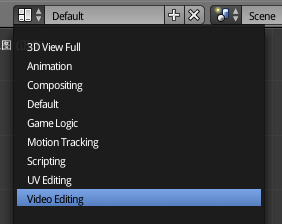
VSE Transform Tools插件可以增强 Blender(到2.79) 的视频编辑功能。
插件可以在作者的仓库下载:
>重重点击
2019-10-17 更新:由 Daniel Oakey 重写了适合 Blender 2.80+ 的 VSE Transform Tools 插件:
>重重点击
下面是插件在影片窗口中操作的快捷键:
| 功能 | 快捷键 |
|---|---|
| 向片段添加一个变形效果 | T |
| 选择或取消所有片段 | A |
| 片段的不透明度 | Q |
| 恢复原始不透明度 | ALT + Q |
| 显示剪裁功能 | C,再次 C键 不显示 |
| 复原剪裁 | ALT + C |
(拖动对角圆点进行剪裁,+号移动剪裁位置)
其他操作与 Blender 的快捷键相同:
| 快捷键 与 功能 |
|---|
| G, R, S 移动、旋转、缩放影片元素 |
| ALT + G 或 R 或 S 恢复原始状态 |
| CTRL + G 或 R 或 S 倍数值 |
| SHIFT + G 或 R 或 S 改变这个值,但速度较慢 |
| X or Y 约束一个轴,只限移动和缩放 |
| MMB 中键显示轴,并约束轴 |
| [0…9] [.][-] 用数字键盘改变数值 |
| I 在影片窗口中显示关键帧菜单 |
 SENLINOS
SENLINOS








